Để trải nghiệm mọi thứ với kích thước lớn hơn cùng âm thanh cực sống động thì bạn nên biết cách trình chiếu hình ảnh và video từ điện thoại lên Smart tivi Panasonic. Vậy thì đừng bỏ qua bài viết sau nhé, truongptdtntthptdienbiendong.edu.vn sẽ hướng dẫn bạn cách kết nối điện thoại với tivi Panasonic chi tiết và đơn giản nhất!
1Lợi ích khi kết nối điện thoại với tivi Panasonic
Khi kết nối điện thoại với tivi Panasonic, bạn có thể nâng cao trải nghiệm nghe nhìn với nhiều lợi ích như sau:
- Điều khiển tivi bằng điện thoại phát những nội dung bạn muốn xem vô cùng nhanh chóng và tiện lợi, thay thế cho remote truyền thống.
- Kích thước màn hình lớn nên cả gia đình có thể thưởng thức cùng nhau.
- Chơi game hấp dẫn hơn với hình ảnh sắc nét và âm thanh sống động.
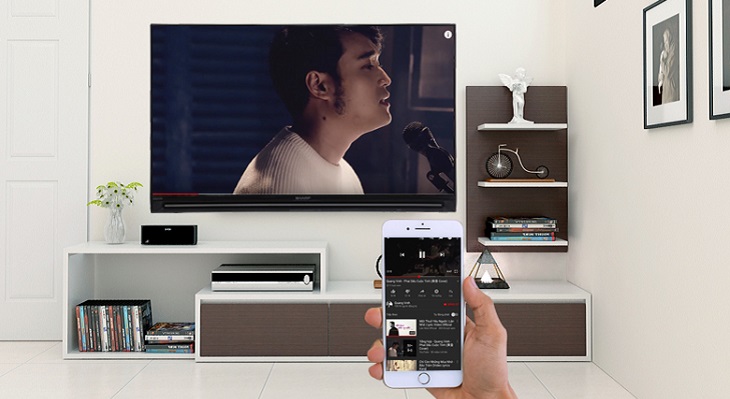
2Hướng dẫn kết nối điện thoại với tivi Panasonic
Sử dụng tính năng Screen Mirroring đối với điện thoại Android
- Điện thoại của bạn có tính năng Screen Mirroring.
- Điện thoại và tivi kết nối cùng một mạng Wi-Fi.
Bước 1: Nhấn nút Home để truy cập vào trang chủ.
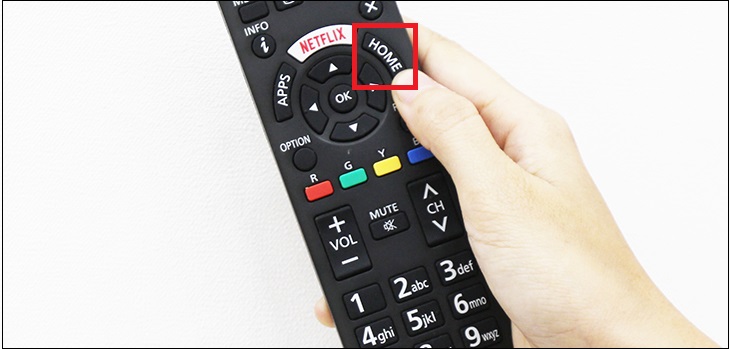
Bước 2: Chọn mục Thiết bị.
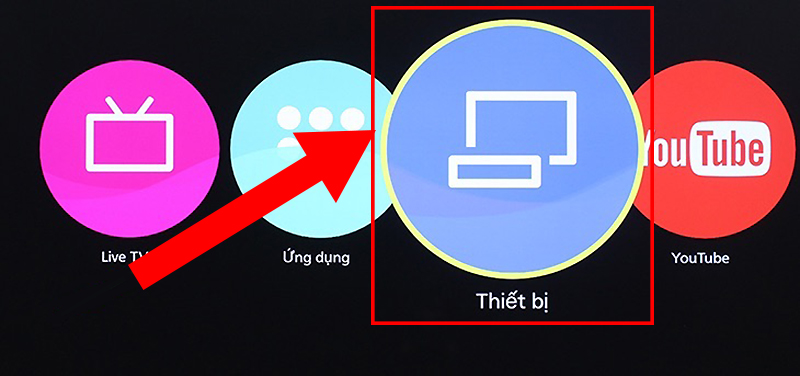
Bước 3: Nhấn chọn Gương chiếu.
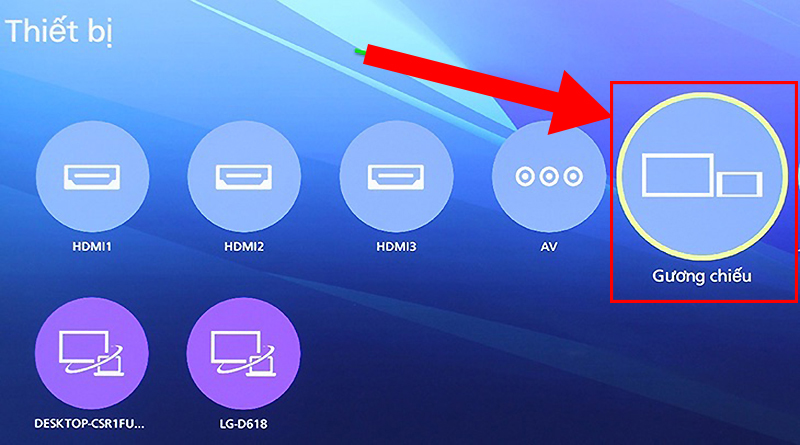
Bước 4: Chọn nút Có.
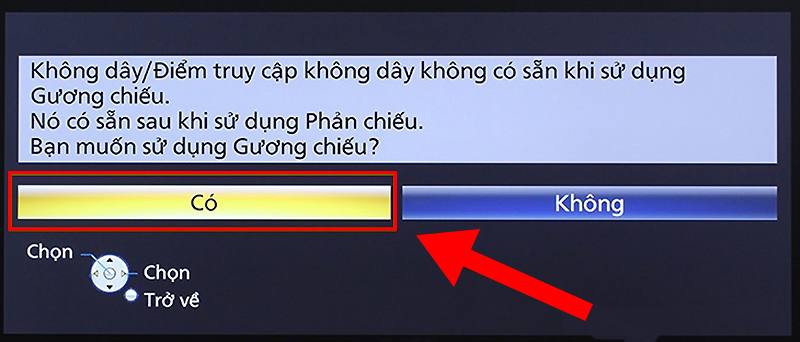
Lúc này, tivi sẽ hiển thị giao diện chờ kết nối.

Bước 5: Bạn vào Cài đặt > Chọn Screen Mirroring (Một số điện thoại có tên khác như Screencast, Miracast, phản chiếu hình ảnh, chiếu màn hình của tôi).
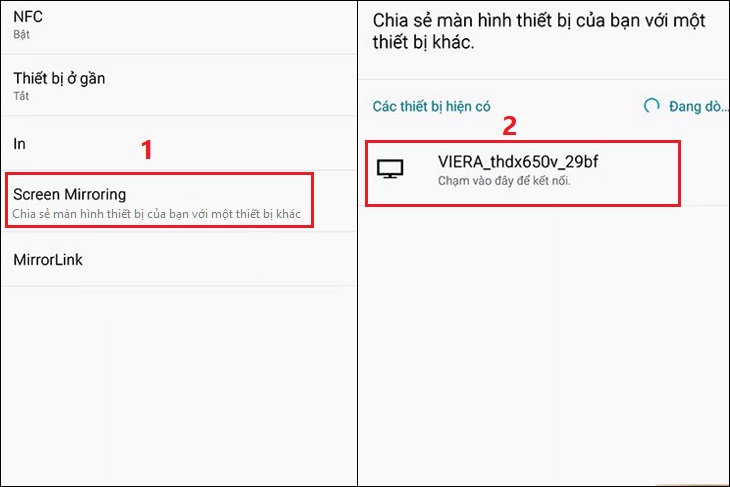
Bước 6: Đồng thời trên tivi cũng sẽ hiển thị thông báo yêu cầu kết nối > Bạn chọn Có. Như vậy là thiết lập kết nối thành công và bạn có thể bắt đầu trình chiếu nội dung lên tivi.
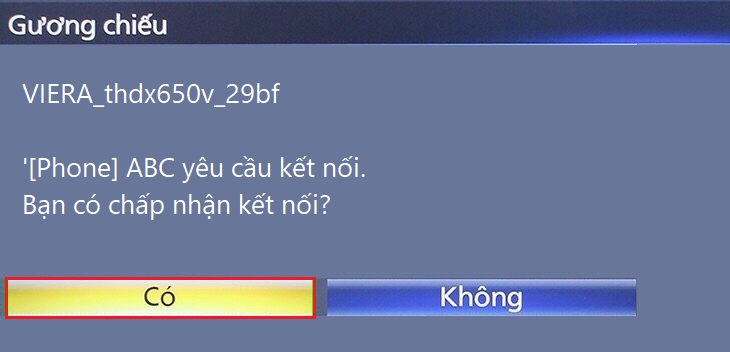
Sử dụng ứng dụng Panasonic TV Remote 2 đối với iPhone và Android
Bước 1: Tải ứng dụng Panasonic TV Remote 2.
- Link tải cho hệ điều hành iOS.
- Link tải cho hệ điều hành Android.
Bước 2: Bạn mở ứng dụng > chọn OK > Sau đó Cho phép truy cập tất cả ảnh (Allow Access to All Photos).
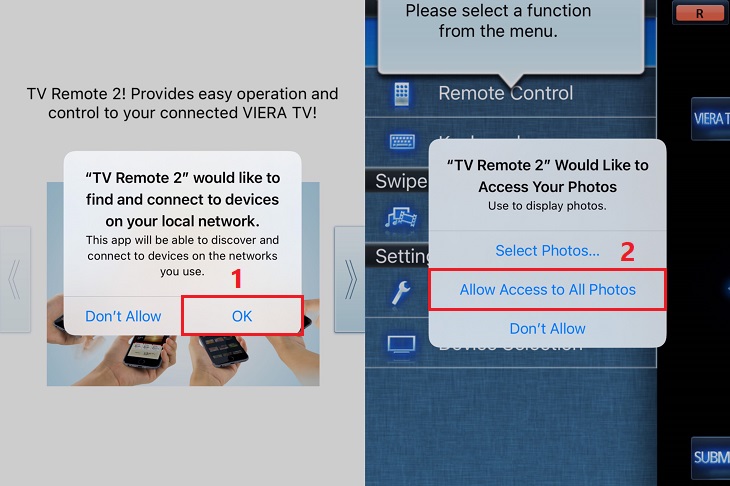
Bước 3: Bạn chọn dấu 3 gạch phía trên góc trái > Chọn mục ChọnThiết bị (Device Selection) > Chọn vào tivi mà bạn muốn kết nối.
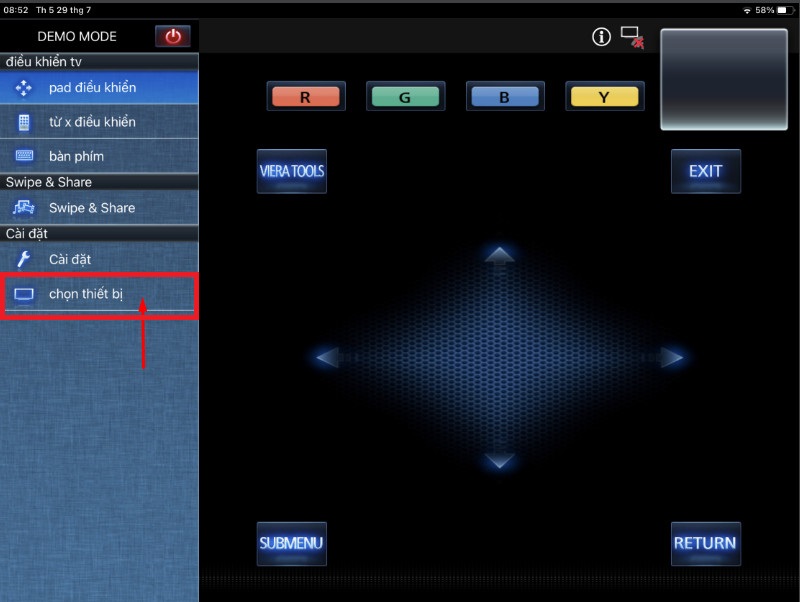
Bước 4: Sau khi kết nối thành công, bạn chọn mục Swipe & Share > Chọn Ảnh chụp (Photo).
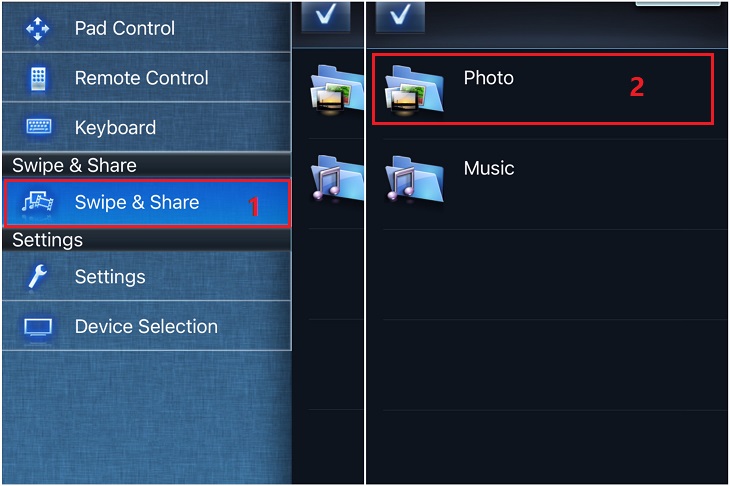
Bước 5: Bạn chọn ảnh và kéo thả vào biểu tượng tivi.
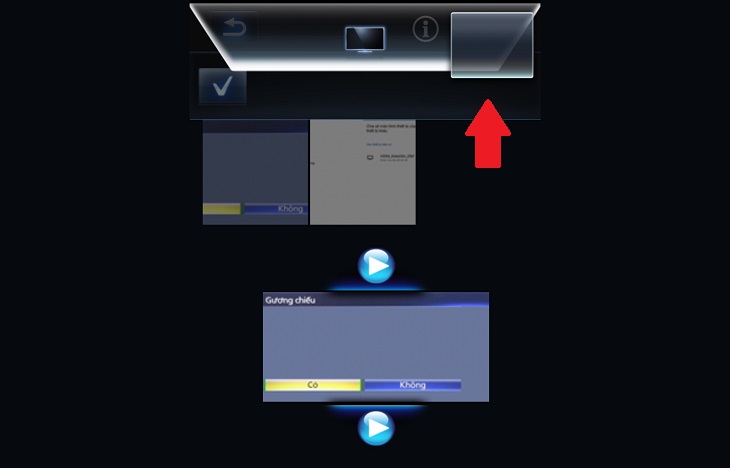
- Ứng dụng chỉ cho phép kết nối 5 điện thoại cùng 1 lúc.
- Swipe & Share yêu cầu điện thoại có hệ điều hành từ iOS 5.0 và Android 4.0 trở lên.
- Tivi còn phải được kết nối mạng LAN hoặc Wi-Fi.
- Nếu các bạn đã làm theo các thao tác như phía trên mà điện thoại vẫn không kết nối được với tivi, hãy thử reset lại modem Wi-Fi hoặc tắt tivi sau đó bật lại và thao tác lại từ đầu.
3Một số cách kết nối điện thoại với tivi Panasonic khác
Bên cạnh các hướng dẫn trên, bạn có thể kết nối điện thoại với tivi qua MHL, chiếu màn hình YouTube từ điện thoại lên tivi hoặc sử dụng tia hồng ngoại trên điện thoại để điều khiển tivi,… Tùy thuộc vào nhu cầu và điều kiện sử dụng của bạn nhé!
- 10 Cách kết nối điện thoại Android và iPhone với tivi cực hiệu quả bạn nhất định phải biết
- 12 ứng dụng, phần mềm điều khiển tivi bằng điện thoại tốt, dễ sử dụng nhất

Mời các bạn tham khảo một số mẫu tivi tại truongptdtntthptdienbiendong.edu.vn:
- Cách điều khiển Android tivi Panasonic bằng điện thoại
- Cách sử dụng ứng dụng Fim+ trên Android tivi Panasonic
- Cách chiếu màn hình thiết bị iOS lên Android TV Panasonic thông qua AirScreen
Với những bước hướng dẫn trên đây, truongptdtntthptdienbiendong.edu.vn hy vọng sẽ giúp bạn thực hiện thành công. Nếu gặp khó khăn trong quá trình thực hiện, bạn vui lòng để lại bình luận bên dưới để được giải đáp nhé!
